Jeder Android-Benutzer sollte diese 10 Entwickleroptionen anpassen
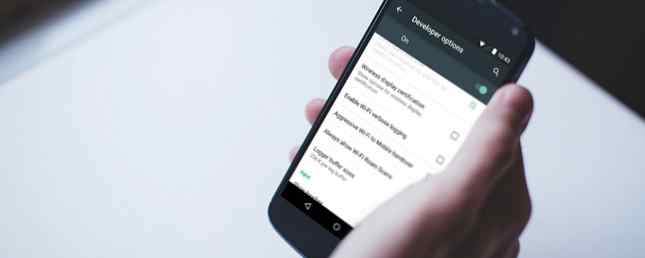
Android ist eine einfache Plattform zum Aufnehmen und Verwenden, aber es gibt eine Menge Tiefe, die über die attraktive Oberfläche des Materialdesigns hinausgeht. Erkunden von Android L: Was genau ist Materialdesign? Erkundung von Android L: Was genau ist Materialdesign? Sie haben vielleicht von Android L und Material Design gehört, aber was genau ist diese neue Designphilosophie und wie wirkt sich dies auf Android und andere Google-Produkte aus? Weiterlesen . Es gibt viele kleine Tipps und Tricks rund um das Betriebssystem. 13 Android-Tipps & Tricks, die Sie wahrscheinlich nicht kannten 13 Android-Tipps & Tricks, die Sie wahrscheinlich nicht kannten einige coole versteckte Funktionen. Lesen Sie mehr, das möglicherweise nicht offensichtlich ist, wenn Sie nicht davon wissen.
Eine versteckte Android-Funktion, die Entwickleroptionen, ist eigentlich ziemlich bekannt, enthält jedoch viele Optionen, mit denen Sie möglicherweise nicht gebastelt haben. Lassen Sie uns in das Menü für Entwickleroptionen eintauchen!
Wie kann ich auf die Entwickleroptionen zugreifen??
In modernen Versionen von Android 7 Gründe für ein Upgrade auf Android Nougat 7 Gründe für ein Upgrade auf Android Nougat Wenn Sie über den Sprung auf Android 7.0 Nougat nachdenken, könnten diese Funktionen Sie überzeugen. Weitere Informationen, das Menü der Entwickleroptionen (DO) ist standardmäßig ausgeblendet. Dies soll vermutlich unerfahrene Benutzer aufrechterhalten. 9 Dinge, die Sie nicht tun sollten, wenn Sie Ihr erstes Android-Handy erhalten. 9 Dinge, die Sie nicht tun sollen, wenn Sie Ihr erstes Android-Telefon erhalten. Diese häufigen Fallstricke sollten für ein optimales Android-Erlebnis vermieden werden. Weitere Informationen zum Ändern von Einstellungen, die die Leistung beeinträchtigen könnten. Wir werden jede Einstellung klar erklären, aber achten Sie darauf, was Sie im DO antippen.
Öffnen Sie zunächst das DO-Menü die Einstellungen auf Ihrem Telefon und blättern Sie ganz nach unten System Header unten. Zapfhahn Über das Telefon und finde das Build-Nummer Eintrag. Tippen Sie mehrmals darauf, bis eine kleine Meldung angezeigt wird “Sie sind jetzt ein Entwickler!” Sobald dies geschehen ist, werden Sie ein neues finden Entwickleroptionen Menüeintrag in der Nähe Über das Telefon war.
Beachten Sie, dass sich dieser Vorgang möglicherweise geringfügig unterscheidet, wenn Sie ein Telefon haben, auf dem kein Android-Gerät läuft, beispielsweise ein Samsung- oder HTC-Gerät. Weil Hardwarehersteller Android Android-Skins anpassen: Wie ändern Hardware-Hersteller das Android-Angebot? Android-Skins erklärt: Wie verändern Hardware-Hersteller Android? Hardwarehersteller nehmen Android gerne und verwandeln es in etwas, das ganz und gar nichts für sie ist, aber ist das eine gute oder eine schlechte Sache? Schauen Sie sich diese Android-Skins an und vergleichen Sie sie. Lesen Sie weiter, einer der obigen Schritte kann unter einem anderen Namen liegen.
Nützliche Einstellungen für Entwickleroptionen
Lassen Sie uns die Punkte im DO besprechen, die die meisten Leute ausprobieren möchten, und ihre beabsichtigten Entwicklungsanwendungen. Die besten Sprachen für die Entwicklung mobiler Apps im Jahr 2016 Die besten Sprachen für die Entwicklung mobiler Apps im Jahr 2016 Die Welt der Entwicklung mobiler Apps ist nach wie vor im Gange stark wie eh und je Wenn Sie anfangen wollen, ist es nicht zu spät! Hier sind die Sprachen, über die Sie nachdenken sollten. Lesen Sie gegebenenfalls mehr.
1. Bleib wach
Wenn diese Option aktiviert ist, schaltet sich der Bildschirm Ihres Telefons niemals aus, wenn er an ein Ladegerät angeschlossen wird. Für Entwickler ist dies hilfreich, damit Sie Ihre App über einen längeren Zeitraum im Auge behalten können. Sie können sie jedoch auch nutzen.
Wenn Sie Twitter oder eine ähnliche App für Live-Updates geöffnet lassen müssen und nicht ständig auf den Bildschirm tippen möchten, um ihn wach zu halten, kann diese Einstellung hilfreich sein. Beachten Sie nur, dass Sie bei einem AMOLED-Bildschirm den Bildschirm zu lange eingeschaltet lassen sollten, um ein Einbrennen zu vermeiden. Bildschirm speichern: So verhindern Sie das Einbrennen auf AMOLED-Bildschirmen Speichern Sie Ihren Bildschirm: So verhindern Sie das Einbrennen auf AMOLED-Bildschirmen Hat der Bildschirm Ihres Geräts ein Einbrennen? Möchten Sie Ihren Bildschirm nur für lange Zeit gesund halten? Dann wollen Sie diesen Artikel lesen. Weiterlesen
2. OEM Unlocking
Das Entsperren des Bootloaders ist einer der ersten Schritte zur Verwendung eines benutzerdefinierten ROMs auf dem Telefon. 6 Gründe, warum Sie ein benutzerdefiniertes ROM verwenden müssen 6 Gründe, warum Sie ein benutzerdefiniertes ROM verwenden müssen Benutzerdefinierte ROMs sind das Beste, was Sie mit einem Android-Telefon haben! Verpassen Sie es nicht! Weiterlesen . Wenn der Bootloader gesperrt ist, können Sie nicht in das Wiederherstellungsmenü von Android gelangen und ein neues Betriebssystem installieren.
Mit dieser Einstellung wird der Bootloader zwar nicht wirklich freigegeben, das Telefon jedoch erhalten “Genehmigung” zu tun Daher sollten Sie dies wahrscheinlich nicht aktivieren, wenn Sie kein Android-Modding planen. Es könnte Ihnen helfen, ein seltenes Startproblem zu beheben. Das Android-Reparaturhandbuch zum Beheben von Startproblemen Das Android-Reparaturhandbuch zum Beheben von Startproblemen Wird Ihr Android-Telefon oder -Tablet nicht eingeschaltet? Die Chancen stehen gut, dass Sie es mit diesen einfachen Schritten beheben können. Lesen Sie mehr, aber es macht Ihr Telefon auch anfälliger, wenn ein Angreifer davon Gebrauch macht.
3. Ausführen von Diensten
In Windows können Sie den Windows-Task-Manager verwenden. 10 Windows-Task-Manager-Tricks, die Sie nicht kennen 10 Windows-Task-Manager-Tricks, die Sie nicht wussten Wenn Sie den Task-Manager nur dann öffnen, wenn eine Anwendung eingefroren ist und beendet werden muss, Sie übersehen einige der leistungsfähigeren Funktionen. Lesen Sie mehr, um zu sehen, welche Prozesse laufen. Es kann Ihnen helfen zu diagnostizieren, warum Ihr Computer langsam läuft und welche Programme die meisten Ressourcen verwenden. Android hat im Hauptmenü der Anwendungen kein solides Äquivalent, aber dieser Eintrag für Running Services ist in der Nähe.
Beim Ausführen von Diensten können Sie anzeigen, wie viel RAM-Apps verwendet werden, sowie derzeit auf dem Telefon ausgeführte Apps. Seien Sie hier nicht zu sehr gestresst; Android kann fantastisch RAM verwalten, so dass Sie nicht eingreifen müssen.
Sie können hier nachsehen, welche Apps Prozesse im Hintergrund ausführen. So können Sie akku-saugende Apps erkennen. Denken Sie daran, dass RAM-Booster und Task-Killer absolut schrecklich sind. Warum RAM-Booster und Task-Killer für Ihr Android schlecht sind. Warum RAM-Booster und Task-Killer für Ihr Android-Betriebssystem schlecht sind. Auf den ersten Blick sind RAM-Booster und Task-Killer äußerst nützlich dass sie Ihr Telefon tatsächlich beschädigen könnten. Lesen Sie mehr, verwenden Sie dieses Menü nur zur Information.
4. USB-Debugging
Vielleicht ist das Feature, das die meisten Leute in das DO einbinden, das USB-Debugging, für Entwickler unerlässlich und für alle anderen nützlich. Wir haben die Besonderheiten des USB-Debugging erläutert. Was ist der USB-Debugging-Modus unter Android und wie kann ich das aktivieren? Was ist der USB-Debugging-Modus für Android und wie kann ich ihn aktivieren? USB-Debugging ermöglicht das einfache Senden von Befehlen von Ihrem Computer an Ihr Telefon. So funktioniert es und warum sollten Sie es in Betracht ziehen? Lesen Sie weiter - Der Hauptzweck ist, dass Sie Aktionen auf Ihrem Telefon mit Befehlen auf Ihrem PC ausführen können. In Verbindung mit dem Android SDK auf Ihrem Computer können Sie Befehle an Ihr Telefon ausgeben, um Apps zu installieren, Protokollinformationen zu sammeln oder das Gerät zu rooten Du willst also dein Android-Gerät rooten? Hier ist alles, was Sie wissen müssen. Weiterlesen .
Es ist sicherlich ein nützliches Werkzeug, aber aus Sicherheitsgründen 9 Möglichkeiten, Ihre Privatsphäre bei Android zu schützen 9 Möglichkeiten, Ihre Privatsphäre bei Android zu schützen Android bietet verschiedene datenschutzfreundliche Funktionen, aber Google macht nicht immer klar, wie wir sie verwenden sollen. Lassen Sie sich durch einige der besten Möglichkeiten zum Schutz der Daten auf Ihrem Android führen. Lesen Sie mehr. Die sinnvolle Option besteht darin, diese Option nur dann zu aktivieren, wenn Sie sie benötigen, und anschließend auszuschalten. Als Sicherheitsfunktion erfordert Android die manuelle Genehmigung aller Verbindungen zu neuen PCs. Dies würde jedoch nicht verhindern, dass jemand, der Ihr Telefon gestohlen hat, USB-Debugging verwendet, um sich damit zu beschäftigen.
5. Wählen Sie Mock Location App
Es ist kein Geheimnis, dass unsere Telefone unseren Standort nachverfolgen können, was einige als eine Verletzung der Privatsphäre betrachten. Smartphone-Datenschutzeinstellungen, die Sie heute aktivieren müssen Smartphone-Datenschutzeinstellungen, die Sie heute aktivieren müssen Smartphones werden mit einer Vielzahl von Standardeinstellungen ausgeliefert, die möglicherweise Ihre Daten verlieren . Lass uns eintauchen und sie optimieren. Weiterlesen . Aber wussten Sie, dass Android gefälschte Orte anstelle von echten melden kann? Für diese DO-Einstellung muss eine separate App installiert werden, um Scheinpositionen zu handhaben, z. B. falsche GPS-Position oder falsche GPS-Fälschung.
Nach der Installation können Sie diese Option verwenden, um das Telefon so anzuzeigen, dass Sie es sich an einem beliebigen Ort befinden. Versuchen Sie, Ihre Freunde zu verwirren, weil Sie denken, Sie seien zum Beispiel mitten im Ozean. Wir haben auch besprochen, wie man Pokemon GO auf einem PC spielt. Wie spielt man Pokemon GO auf einem Windows-PC? Wie kann man Pokemon GO auf einem Windows-PC spielen? Pokemon GO in der Wildnis spielen kann gefährlich sein. Wir zeigen Ihnen, wie Sie Pokemons von zu Hause aus mit Ihrem Windows-PC und kostenlosen Tools fangen können. Lesen Sie mehr über einen Android-Emulator und Scheinpositionen.
6. Mobilfunkdaten immer aktiv
Wenn Ihr Telefon mit einem Wi-Fi-Netzwerk verbunden ist, wird die Verbindung zu mobilen Daten standardmäßig unterbrochen. Dies ist sinnvoll, da im WLAN Daten gespeichert werden. So verwenden Sie weniger Daten (und sparen Sie Geld für Ihre Android-Telefonrechnung). So verwenden Sie weniger Daten (und sparen Sie Geld für Ihre Android-Telefonrechnung), wenn Sie ein Android-Telefon verwenden Wenn Sie weniger Daten verwenden möchten, um Geld zu sparen, helfen Ihnen diese Tipps. Lesen Sie mehr und ist schneller als eine 3G-Verbindung. Wenn Sie diese Option aktivieren, können Sie mobile Daten jedoch ständig im Hintergrund halten.
Dies ist nicht für Personen mit einem begrenzten Datentarif empfehlenswert. Wenn jedoch Probleme auftreten, wenn das Telefon längere Zeit benötigt, um zwischen WLAN und Daten zu wechseln, ist dies möglicherweise einen Versuch wert.
7. Deaktivieren Sie das absolute Volumen
Hier ist ein interessanter Fall einer Einstellung, die direkt aus dem Feedback der Benutzer stammt. Bei einigen Bluetooth-Lautsprechern oder Geräten treten möglicherweise Probleme mit der Lautstärkeregelung von Android auf. Wenn Sie die Lautstärke Ihres Telefons ändern, ändert sich normalerweise die Lautstärke des Bluetooth-Geräts. Einige Geräte funktionieren nicht mit dieser Funktion oder die Lautstärke ist extrem leise oder extrem laut.
Wenn dieses Problem bei Ihren Geräten aufgetreten ist, aktivieren Sie diese Einstellung. Andernfalls sollten Sie es für normale Funktionen deaktiviert lassen.
8. Taps anzeigen
Wenn diese Option aktiviert ist, wird ein kleiner Kreis auf dem Bildschirm angezeigt, wo immer Ihr Finger berührt. Dies kann in zwei Situationen hilfreich sein. Die erste ist eine Eingabehilfefunktion. Eingabehilfe für Android: Erleichterung der Verwendung von Eingabehilfen für Android: Erleichterung der Verwendung von Android Die Android-Funktion enthält Funktionen, mit denen sichergestellt werden kann, dass jeder sein Telefon genießen kann. Auch wenn Sie nicht deaktiviert sind, enthält das Menü "Eingabehilfen" einige nützliche Tricks. Lesen Sie mehr - diejenigen, die Schwierigkeiten mit präzisen Bewegungen haben, würden sich über Feedback zu den Berührungspunkten freuen.
Das Verwenden dieser Kreise ist auch nützlich, wenn Sie ein Video erstellen, da die Betrachter genau sehen können, wo Sie sie berühren.
9. Animationsskalen
Je nachdem, wie schnell Ihr Telefon ist, werden Sie sie möglicherweise nicht bemerken, Android spielt jedoch beim Öffnen oder Wechseln zwischen Apps Animationen. Verwendung der Fensteranimationsskala, Übergangsanimationsskala, und Animationsdauer-Skala, Sie können einstellen, wie lange diese Übergänge dauern.
Sie können jede dieser Animationen so einstellen, dass sie doppelt so hoch ist wie die Standardgeschwindigkeit, bis zu zehnmal so lang oder völlig ausgeschaltet. Sie werden wahrscheinlich einen Unterschied bemerken, unabhängig davon, welche Geschwindigkeit Sie wählen. Wenn Sie möchten, dass sich Ihr Gerät ein bisschen knackiger anfühlt, können Sie Android schneller machen: Was funktioniert und was macht Android schneller: Was funktioniert und Was funktioniert nicht? Wenn sich Ihr Android-Gerät nicht so schnell anfühlt, wie es einmal war, versuchen Sie es mit diesen Optimierungen, damit es schneller läuft (und weitere "Tipps", die Sie vermeiden sollten). Lesen Sie mehr, versuchen Sie, die Animationszeit zu reduzieren.
Beachten Sie, dass diese Animationen, abhängig von der Geschwindigkeit Ihres Geräts, beim Wechsel zwischen Apps einige verborgene Ladezeiten maskieren. Daher sollten Sie sie am besten in Ruhe lassen, wenn Ihr Telefon träge erscheint.
10. Bewahren Sie keine Aktivitäten auf
Wir bieten dieses als mehr eines pädagogischen Tools an. 7 Die besten pädagogischen Apps für Android, um etwas Neues zu lernen. 7 Die besten pädagogischen Apps für Android, um das etwas Neues zu lernen. Eine kostenlose Schulung ist auf Android verfügbar. Lassen Sie uns die besten Apps für das Lernen neuer Dinge durchgehen! Lesen Sie mehr als alles andere. Wenn Sie diese Option aktivieren, zerstört Android den Prozess jeder App, sobald Sie sie verlassen. Entwickler können damit testen, wie sich ihre App unter verschiedenen Umständen verhält, und wir können damit herausfinden, wie schreckliche Taskkiller sind.
Protip für das Erstellen von soliden Android-Apps: Machen Sie sich mit "Aktivitäten nicht aufhalten". Hebt so viele Abstürze und Statusfehler hervor
- Jarrod Robins (@jarrodrobins) 5. Oktober 2016
Taskkiller zerstören Prozesse, die im Hintergrund ausgeführt werden - Prozesse, die Android verwendet, um sicherzustellen, dass Sie schnell zu anderen Apps zurückwechseln können. Dies zwingt Ihr Telefon dazu, mehr Arbeit zu tun, um den Vorgang zu stoppen und zu starten, als wenn Sie ihn gerade alleine gelassen hätten.
Aktivieren Sie diese Einstellung nicht Es sei denn, Sie möchten wirklich die schreckliche Leistung erleben, die dies für einige Minuten bringt!
Entwickler für einen Tag
Es gibt viele andere Einstellungen in den Entwickleroptionen, aber die meisten von ihnen haben keinen Nutzen für diejenigen, die keine Android-Apps entwickeln. Es ist erstaunlich, dass Google diese Tools für Entwickler bereitstellt, die andernfalls durch eine Menge Reifen springen müssen, um bestimmte Bedingungen wiederherzustellen. Viele der Einstellungen haben, wie wir gesehen haben, immer noch einen Nutzen für den durchschnittlichen Benutzer.
Sie möchten ein Android-App-Entwickler werden? Sehen Sie sich die besten YouTube-Videos zum Thema an. 6 Awesome YouTube-Videos, die Ihnen helfen, Android-Entwicklung zu erlernen 6 Awesome YouTube-Videos, die Ihnen helfen, Android-Entwicklung zu lernen Möchten Sie lernen, wie Sie Android-Apps entwickeln? Dann sind diese YouTube-Videos perfekt für Sie. Weiterlesen .
Welche Entwickleroptionen verwenden Sie an Ihrem eigenen Telefon? Wenn Sie Fragen zu einer der anderen Einstellungen haben, lassen Sie sie in den Kommentaren und lassen Sie uns darüber reden!
Erfahren Sie mehr über: Android-Anpassung.


